Google浏览器插件冲突快速排查方法
发布时间:2025-07-14
来源:Chrome官网

1. 进入扩展程序管理页面
- 打开Chrome浏览器,点击右上角三个点→“更多工具”→“扩展程序”,进入扩展管理界面。此页面可查看所有已安装的插件,并进行启用/禁用操作。
2. 逐个禁用插件排查问题
- 在扩展管理页面中,逐一禁用已安装的插件。每次禁用后刷新浏览器或重新加载问题页面,观察是否恢复正常。若禁用某插件后问题消失,则该插件可能与其他插件或浏览器存在冲突。
3. 使用无痕模式测试
- 打开无痕窗口(点击右上角三个点→“新建无痕窗口”),此模式默认禁用所有插件。若问题在此模式下未复现,则进一步确认是插件冲突导致。
4. 检查插件版本与更新
- 在扩展管理页面中,检查每个插件是否有“更新”提示。点击“更新”按钮确保插件兼容当前浏览器版本。过时的插件可能因代码不兼容引发冲突。
5. 调整插件权限与设置
- 点击插件下方的“详情”按钮,查看其权限(如“读取浏览记录”“修改下载内容”)。若权限过多,可尝试限制或取消授权。部分插件需在设置中调整白名单或关闭特定功能(如广告拦截插件允许特定网站显示广告)。
6. 重置浏览器设置
- 在设置页面底部点击“将设置还原为原始默认设置”,确认重置。此操作会保留书签但删除所有插件配置,需重新启用必要插件。
7. 清除缓存与错误日志
- 按`Ctrl+Shift+Del`(Windows)或`Cmd+Shift+Del`(Mac)清理缓存和Cookie,避免残留数据干扰插件运行。
- 按`F12`打开开发者工具,切换至“Console”面板,查看错误提示(如“未定义变量”或“资源加载失败”),根据提示修复问题。
请根据实际情况选择适合的操作方式,并定期备份重要数据以防丢失。
如何在Google浏览器中解决插件加载慢的问题

通过优化Google浏览器的插件管理,提高插件加载速度,减少卡顿,确保扩展功能流畅运行。
谷歌浏览器下载任务失败的常见原因
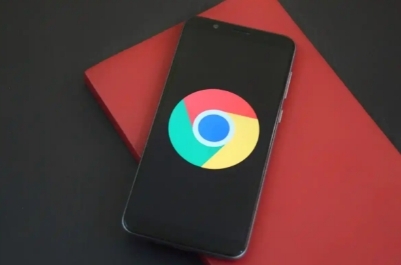
详细分析谷歌浏览器下载任务失败的主要原因,指导用户快速定位并解决问题,保障下载稳定。
Chrome浏览器下载安装包多版本共存方案
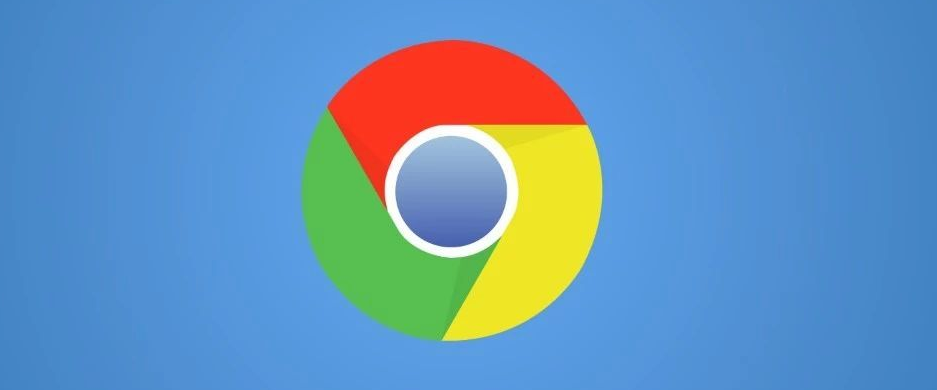
提供Chrome浏览器下载安装包多版本共存的有效方案,实现不同版本科学管理和灵活切换。
Chrome浏览器如何调整网页缩放比例适配不同分辨率

调整Chrome浏览器的网页缩放比例,适配不同分辨率的设备,优化网页显示,提供更佳的用户体验。
Chrome浏览器下载插件提示已被管理员禁用如何解除限制

Chrome浏览器下载插件被管理员禁用,需修改权限策略或联系管理员以解除相关限制,恢复插件使用。
谷歌浏览器下载安装文件被移动或删除的恢复技巧

分享谷歌浏览器下载安装文件被移动或删除后的恢复技巧,帮助用户快速找回并顺利完成安装。
